
Innehåll
I den här guiden visar vi dig hur du ändrar Galaxy Note 8 på skärmnavigeringsknapparna. Galaxy Note 8 har ingen fysisk hemknapp, och istället är allt på skärmen. Om du kommer från en LG, Moto eller Google Pixel, är knapparna inte i rätt ordning. Så här ändrar du dem.
De flesta Android-smartphones med skärmtangenter har dem i en viss ordning. Från vänster till höger har du Tillbaka, Hem och Nyligen Apps. Det här är annorlunda på LG och Samsung smartphones, vilket är frustrerande för vissa.
Läs: Så här byter du och laddar ner teckensnitt på Galaxy Note 8
Lyckligtvis gjorde Samsung detta helt anpassningsbart. På Galaxy Note 8 kan du ändra skärmknappens ordning, tema, bakgrundsfärg, hemkänslighet och mer. Så här gör du din telefon exakt hur du vill ha den.

Så här ändrar du Galaxy Note 8 Skärm Nav-knappar
Precis som vad som helst på Galaxy Note 8 kan användarna gå in i inställningsmenyn och hitta många avancerade kontroller och alternativ. Här börjar vi ändra navigeringsknapparna på skärmen.
Instruktioner
- Dra ner anmälningsfältet och tryck på kugghjuletInställningar knapp (eller hitta inställningar i appfacket)
- Knacka påVisa
- Bläddra ner och väljNavigeringsfält
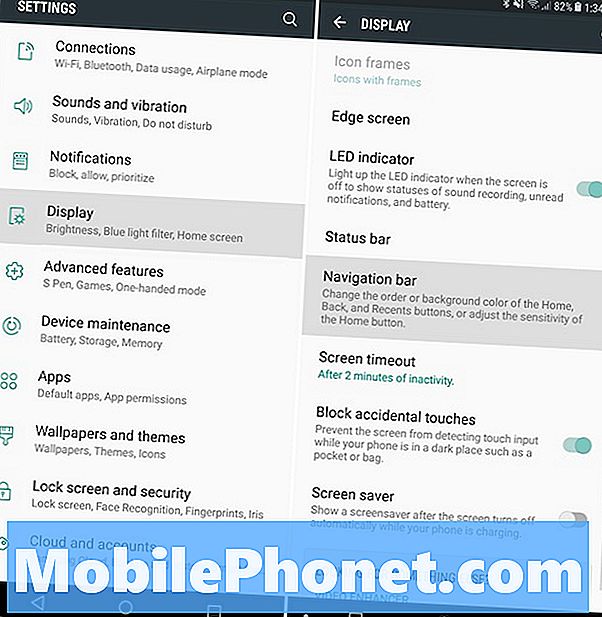
Härifrån har användarna några alternativ att välja mellan. Du kan ändra bakgrundsfärgen för tangenterna på skärmen baserat på enhetstema. Eller välj från ett helt färgval. Tidigare kunde vi välja mellan ett fullfärgshjul, men Samsung tog bort det alternativet till förmån för ljusa färger. Detta förhindrar inbränning och förlänger skärmens livslängd.
Som du kan se från våra skärmdumpar, ändrar även temat du använder tangenterna på skärmen. Jag kör ett lager Android Material Design-tema, så mina knappar ser ut som stock Android ovan. Sedan vanliga Samsung-knappar nedan.
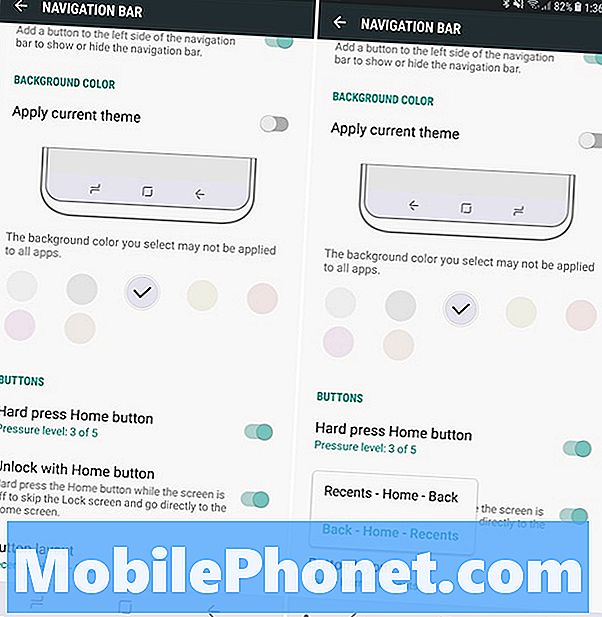
Se min byte på skärmknappens bakåtbrytningsbyte?
Välj sedan helt enkeltKnapplayout och välj om du vill ha bakåtknappen på vänster sida som de flesta Android-enheter eller Samsung-stil på höger sida. Dessutom finns det ett alternativ att anpassa hemknappens känslighet, och några andra odds och slutar för de som är intresserade.
Läs: Så här byter du not 8 Låsskärm & Bakgrund
Användare har möjlighet att göra ett hårt tryck på hemknappen som tar dig hem från vilken plats som helst. Huruvida telefonen är låst, av eller till och med i helskärmsläge som kör en app eller film. Vi rekommenderar att du aktiverar detta. Och äntligen finns det en skjutreglage där ägarna kan anpassa hur svårt eller ljust vibreringsmotorn är med de virtuella tangenterna på skärmen och hemknappen.
Andra detaljer
Slutligen kommer det att finnas vissa omständigheter där bakgrundsfärgen på skärmen inte kommer att vara det du väljer. Vissa appar eller till och med startskärmen kommer som standard att vara transparenta eller andra färger. Hur som helst är det trevligt att ha den här anpassningsnivån på Samsungs senaste och bästa smartphone. Medan du är här, få ett Galaxy Note 8-fall från vår lista nedan.
25 Bästa Samsung Galaxy Note 8 Fodral



























